Cara Mengimpor Bookmark dari Chrome ke Firefox
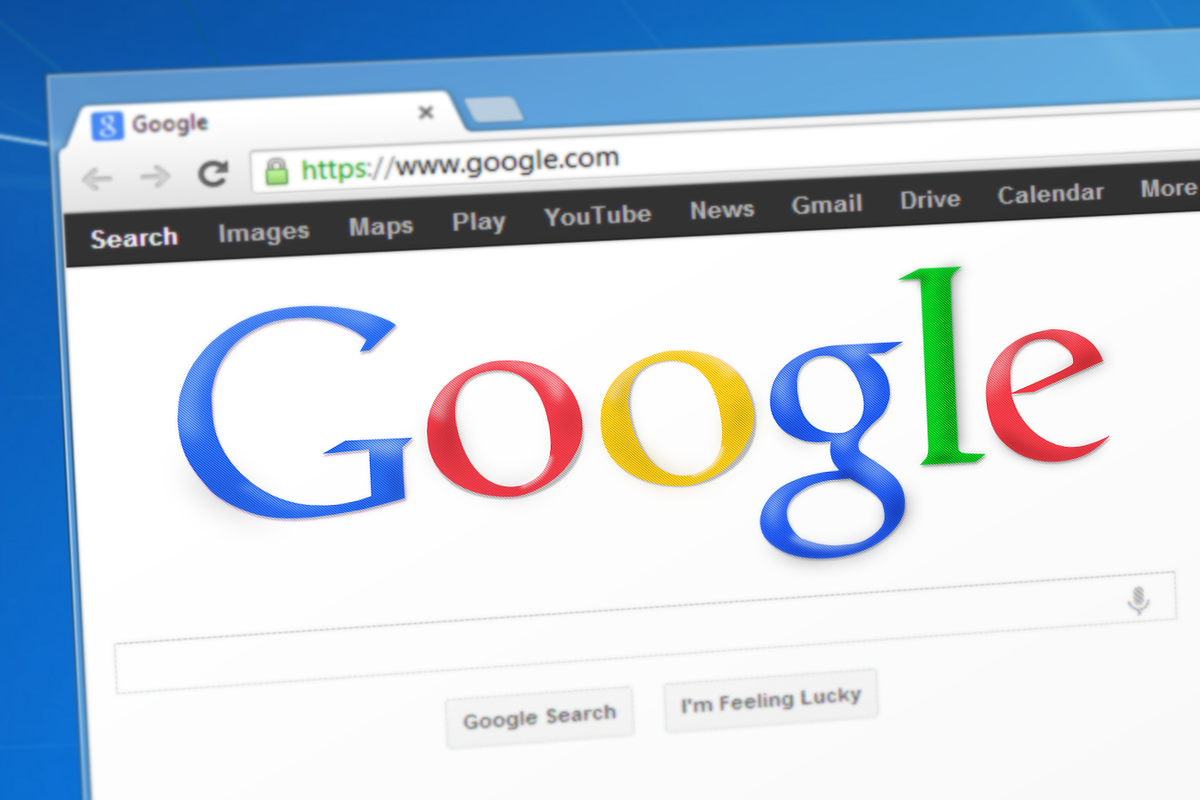
- Bookmark merupakan kumpulan link website yang tersimpan di browser. Umumnya link ini ditandai sebagai tautan yang kerap dikunjungi pengguna. Bookmark juga ditandai dengan ikon bintang di setiap peramban.
Jika Anda selalu mengandalkan satu browser misal saja Chrome untuk menjelajah internet, tentu kumpulan bookmark sudah masuk di fitur bookmark Google Chrome. Tetapi adakalanya beberapa pengguna ingin beralih browser untuk menjelajah situs yang ingin dikunjungi.
Repot rasanya jika Anda harus berulang lagi membuka dan mengumpulkan link-link bookmark tersebut satu per satu. Namun tenang saja, Google Chrome menyediakan fitur impor bookmark dari Chrome ke Firefox.
Melalui fitur ini Anda tak perlu membuka link satu per satu dan mem-bookmarknya kembali di Mozila Firefox. Lantas bagaimana caranya? Selengkapnya KompasTekno merangkum cara mengimpor bookmark dari Chrome ke Firefox dengan mudah.
Baca juga: Pengertian dan Cara Membuat Bookmark di Google Chrome
Cara mengimpor bookmark dari Chrome ke Firefox
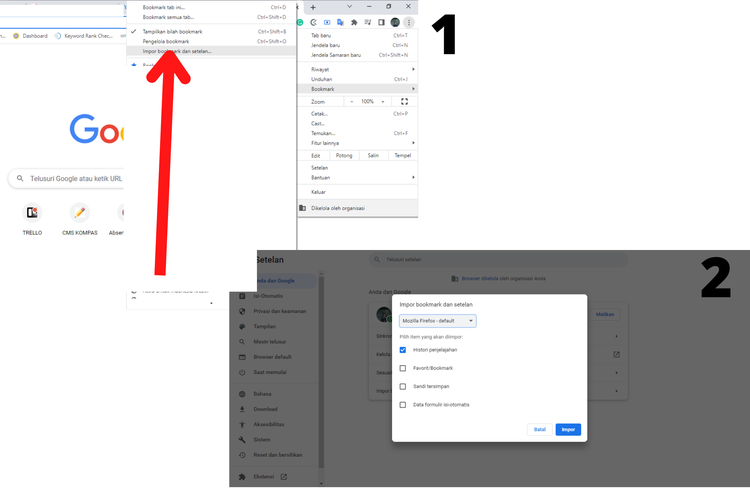 /soffyaranti cara impor bookmark dari chrome ke firefox
/soffyaranti cara impor bookmark dari chrome ke firefox- Buka Google Chrome
- Klik menu titik tiga di pojok kanan atas
- Pilih “Bookmark”
- Klik “Impor Bookmark dan Setelan”
- Nantinya akan muncul kotak dialog untuk memilih lokasi impor bookmark Anda
- Pilih “Mozilla Firefox”
- Anda juga dapat memilih item yang akan diimpor. Apakah hanya histori penjelajahan, bookmark saja, mesin telusur, atau seluruhnya
- Jika memilih seluruh item centang seluruh menu
- Klik “Impor”
- Setelah itu klik “Selesai”
Baca juga: 3 Cara Memperbaiki Gambar Tidak Memuat di Chrome
Setelah itu menuju Mozilla Firefox dan cek item bookmark yang telah diimpor dari Google Chrome. Demikian cara mengimpor bookmark dari Chrome ke Firefox. Semoga membantu.
Terkini Lainnya
- Kisah Kejatuhan HP BlackBerry: Dibunuh oleh Layar Sentuh
- AI Google Tertipu oleh April Mop, Tak Bisa Bedakan Artikel Serius dan Guyonan
- Smartwatch Garmin Vivoactive 6 Meluncur, Pertama dengan Fitur Alarm Pintar
- Vimeo Rilis Fitur Streaming ala Netflix, Kreator Indonesia Gigit Jari
- YouTube Shorts Tambah Fitur Editing Video untuk Saingi TikTok
- Trump Tunda Pemblokiran TikTok di AS, Beri Waktu 75 Hari Lagi
- Apakah Dark Mode Bisa Menghemat Baterai HP? Begini Penjelasannya
- 3 Cara Upload File ke Google Drive dengan Mudah dan Praktis
- 7 Tips Hemat Penyimpanan Akun Google Gratis Tanpa Langganan
- 2 Cara Melihat Password WiFi di HP dengan Mudah dan Praktis
- 10 Cara Mengatasi WhatsApp Web Tidak Bisa Dibuka dengan Mudah, Jangan Panik
- iPad Dulu Dicaci, Kini Mendominasi
- iOS 19 Rilis Juni, Ini 26 iPhone yang Kebagian dan 3 iPhone Tidak Dapat Update
- Intel dan TSMC Sepakat Bikin Perusahaan Chip Gabungan di AS
- 10 Bocoran Fitur iPhone 17 Pro, Modul Kamera Belakang Berubah Drastis?
- Cara Cek Tilang Elektronik ETLE Secara Online
- 7 Cara Mengatasi Masalah "Layanan Google Play Terhenti"
- Layanan Streaming Film Lionsgate Play Bisa Diakses dari Migo
- Tablet Huawei MatePad Pro 11 Meluncur, Diklaim Tertipis dan Teringan di Dunia
- Game RPG Alice Fiction Resmi Meluncur, Ini Link Download-nya